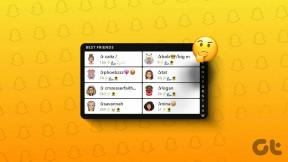Det ultimative XPS-fremviser- og konverterværktøj
Miscellanea / / November 29, 2021

Den har en slank grænseflade med et design, der understøtter tablet-æraen. Selv på dit skrivebord giver det dig en fantastisk følelse. Det er ikke kun det; det giver dig også mulighed for konvertere filer til forskellige formater lige fra grænsefladen. Og det er derfor, du måske ønsker at bruge værktøjet.
Til at begynde med bliver du nødt til at gennemse og åbne en XPS-fil. Med kontinuerlig brug vil applikationen vise forslag fra nyligt åbnede elementer.

Som standard åbner værktøjet filer i Bog Flip View. Pilene, venstre og højre, aktiveres for at bladre i de respektive retninger. Du kan også holde en side med museklik og vende sider som på en fysisk bog.

Ikonerne talt fra nederst til venstre repræsenterer konverteringsværktøj, skift til henholdsvis rullevisning og udskrivningsværktøj. Fangsten her er, at hvis du har en
PDF skaber tilføjet som en af dine printere, kan du bruge denne mulighed til at konvertere dokumentet.Rullevisningen viser nogle flere muligheder. Tredje fra det øverste ikon fører dig til To siderul mens den fjerde skal skifte tilbage til Book Flip. De nederste tre ikoner angiver Zoom- Tilpasning til fuld side og Sidebredde og Søg/Find værktøjer.

Det bedste ved værktøjet er, at det kommer med en PDF-konverter for at hjælpe det med at matche markedets krav. Desuden er der også valgmuligheder for billedkonverteringer.

Konklusion
Med ubalancen mellem brug af PDF- og XPS-formater, kan du finde brug af XPS-fremviser til at konvertere XPS til PDF, før du sender dem ud. Hvad grænsefladen angår, vil vi meget gerne høre fra dig om, hvordan du kunne lide det